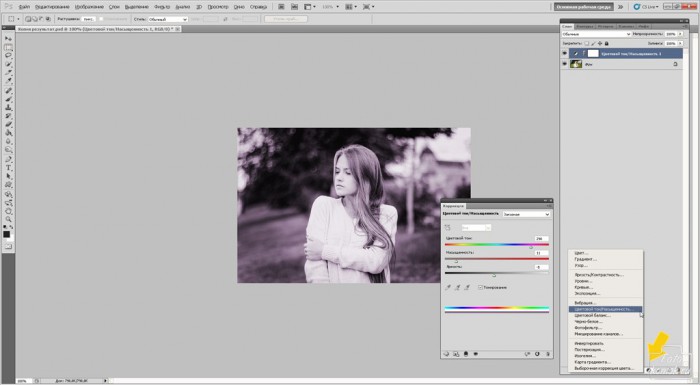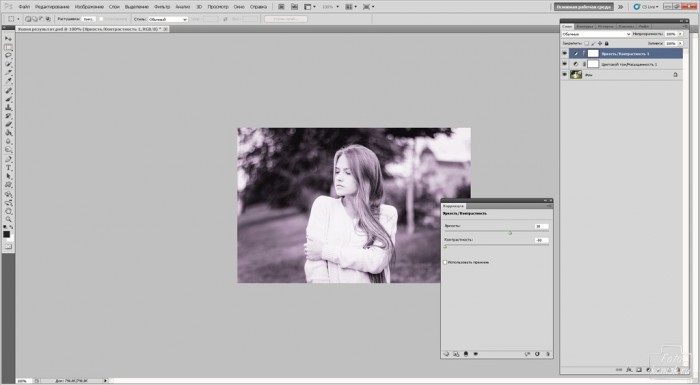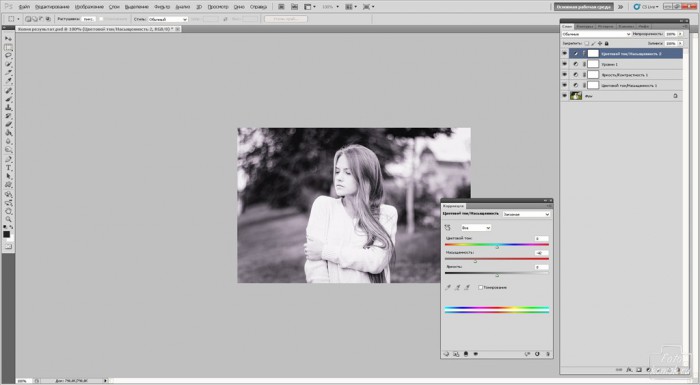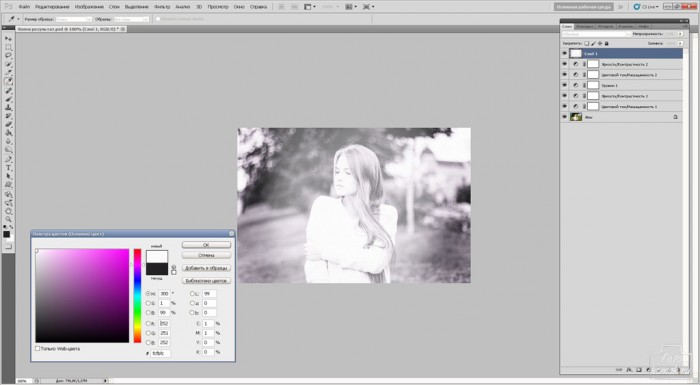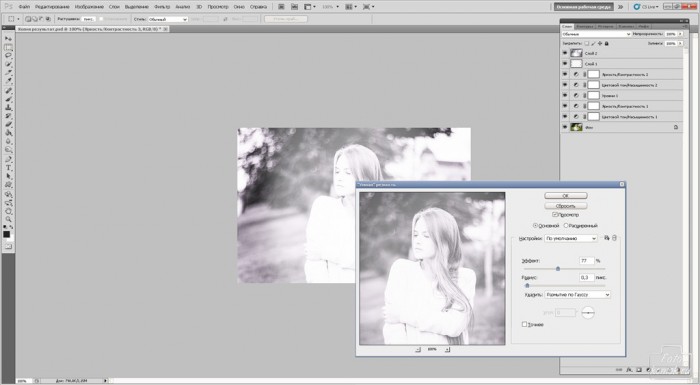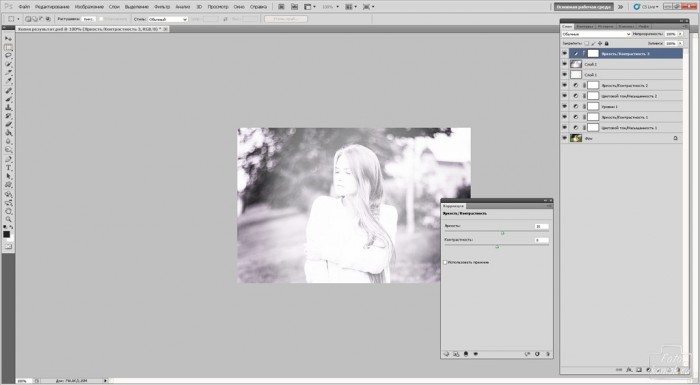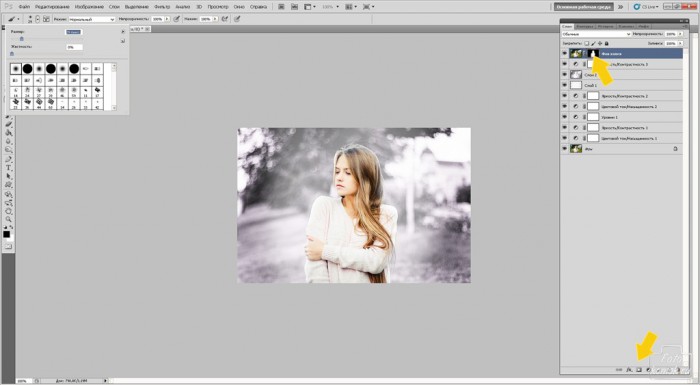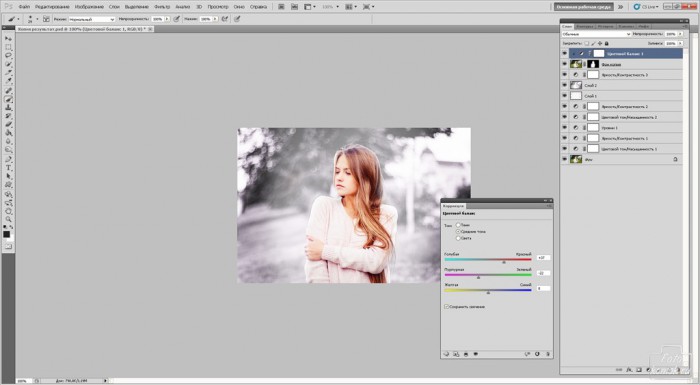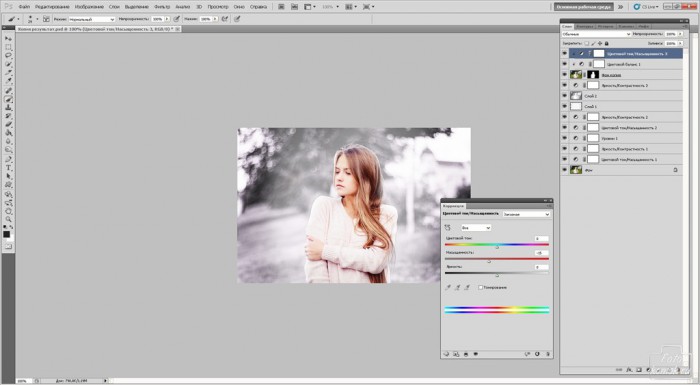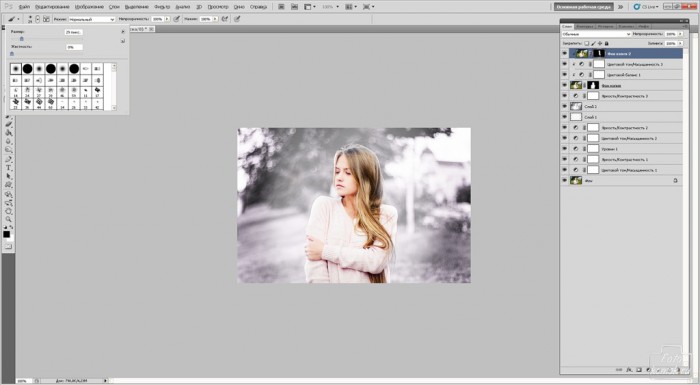Мир глянца и рекламы демонстрирует утонченную красоту. Воспроизведем стиль обработки фотографии девушки на природе в стиле Nina Ricci.
Подбираем фотографию, но с условием, что одежда девушки будет светлой (пример). Даже программа Фотошоп не всесильна, поэтому не каждое изображение можно выполнить в данном стиле.
Открываем фотографию и приступаем к изменению тональности изображения. Будет создано много корректирующих слоев, чтобы придать сиреневую тональность, поэтому обращаем внимание на рисунки к уроку и смотрим, что настройки корректирующих слоев направлены на тона: малиновый, красный.
Создаем корректирующий слой «Цветовой тон/Насыщенность». Сдвигаем настройки в сторону малинового тона и уменьшаем насыщенность.
Создаем корректирующий слой «Яркость/Контрастность» и придаем яркости изображению.
Создаем корректирующий слой «Уровни» и регулируем освещенность.
Создаем корректирующий слой «Цветовой тон/Насыщенность» и придаем, если необходимо голубоватый оттенок: вместе с малиновым он даст сиреневую тональность.
Создаем корректирующий слой «Яркость/Контрастность» и снова осветляем изображение.
Создаем новый слой и кистью мягкого типа большого диаметра цвета fcfbfc над девушкой рисуем большое пятно. Уменьшаем непрозрачность слоя до 50-60%.
Инструментом «Прямоугольное выделение» обводим все изображение и во вкладке «Редактирование» выбираем «Скопировать совмещенные данные» и «Вставить». Для полученного слоя заходим во вкладку «Фильтр» – «Усиление резкости» – «Умная резкость». Придаем резкости изображению.
Создаем корректирующий слой «Яркость/Контрастность» и осветляем изображение.
Копируем слой с девушкой и перетаскиваем его поверх всех слоев. Для этого слоя создаем слой-маску. Кистью мягкого типа черного цвета в слое-маске прокрашиваем фон возле девушки.
Создаем корректирующий слой «Цветовой баланс» и придаем слою с девушкой красно-розовые оттенки. Для того, чтобы эти изменения относились только к слою с девушкой нужно создать обтравочную маску: удерживая нажатой клавишу Alt и левой кнопкой мыши нажимаем на границе слоев между слоем с девушкой и корректирующим слоем.
Создаем корректирующий слой «Цветовой тон/Насыщенность» и уменьшаем насыщенность, если это необходимо. Этот слой также должен относиться только к слою с девушкой через обтравочную маску.
Копируем слой с девушкой, в котором уже есть слой-маска и в нем кистью черного цвета прокрашиваем её одежду и лицо. Оставляем только волосы, чтобы они остались природного оттенка.
Количество корректирующих слоев может зависеть только от исходного изображения, также само, как и настройки яркости и насыщенности.